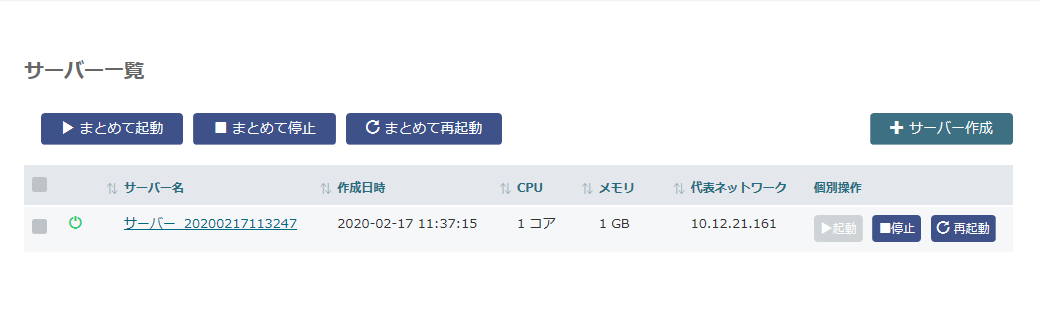サーバーの作成¶
サーバーを作成する手順です。
クラウドサーバーではサーバー作成と同時にブートディスクが作成されます。 サーバー作成時は2つ以上のディスクを装着することはできませんが、後からディスクの追加は可能です。 また、作成同時にvirtioの設定、インターネット接続有無の設定、接続先スイッチの指定、セキュリティグループの設定を行うこともできます。
1.作成画面の表示¶
画面右上の「サーバー作成」ボタンをクリックします。
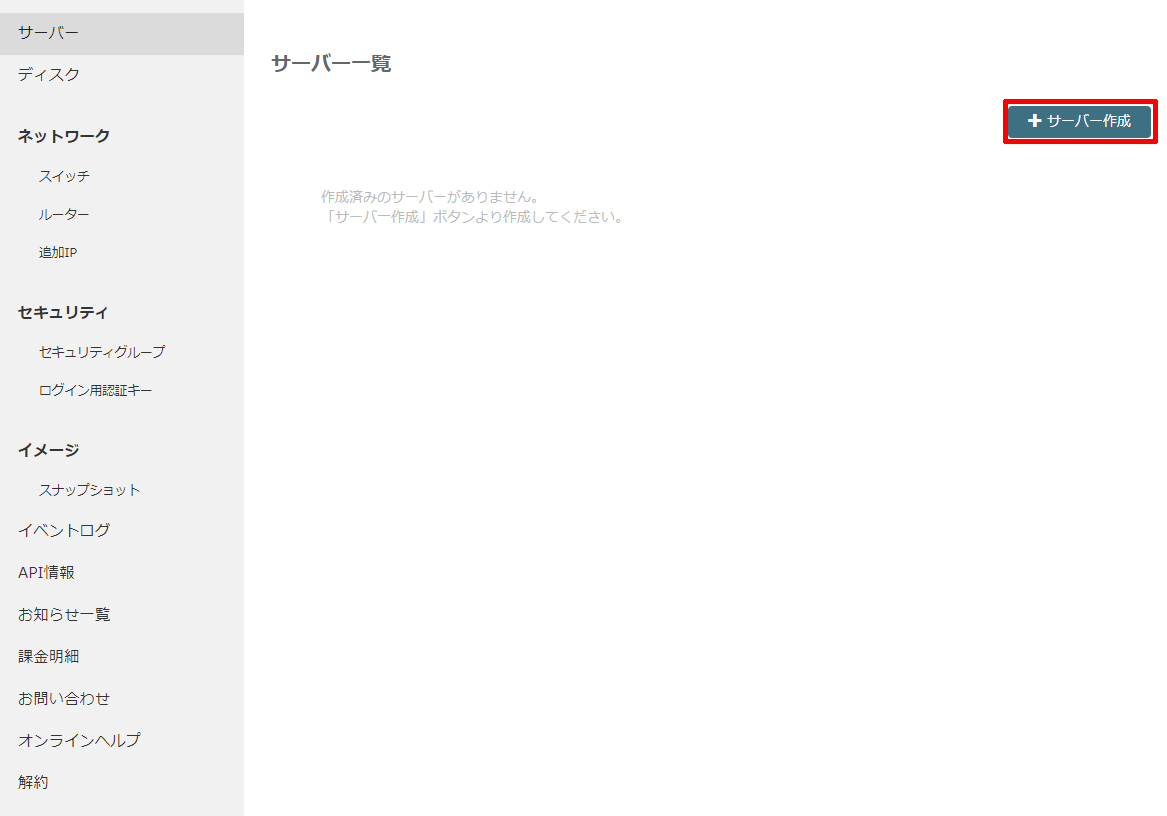
2.新規作成操作¶
「サーバー作成」ページに遷移します。
パッケージ¶
「OSテンプレート」「スナップショット」「パブリックISO」から選択します。 サーバーを作成すると選択したパッケージが自動的にインストールされます。
注釈
スナップショットの作成方法については、 スナップショットの作成 のページを参照してください。
警告
パブリックISOを選択する場合には、以下の点にご注意ください。
ログイン用認証キーとユーザーデータの指定は出来ません。
コントロールパネルのコンソールからネットワークの設定を行う必要があります。
追加IPアドレスは使用できません。
ディスクの容量拡大を行った場合、OS毎に容量拡張のコマンドを実行する必要があります。
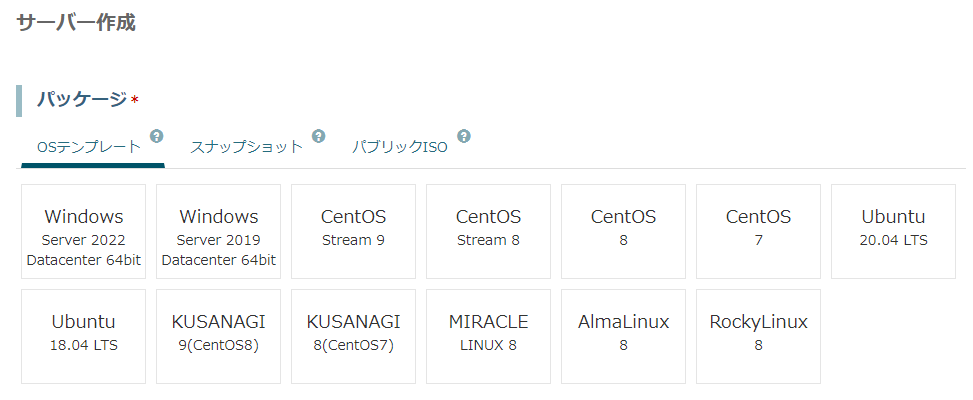
スペック¶
スペックを選択します。
注釈
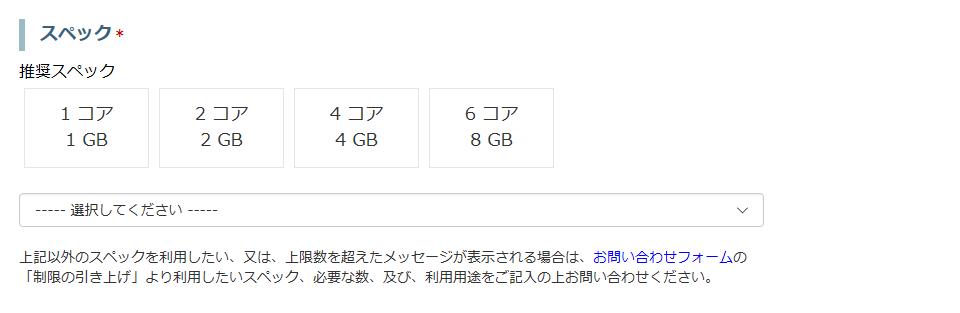
容量¶
表示している 容量 から選択します。
サーバーを作成するとブートディスクは選択した容量通りに作成されます。 ディスク名はサーバーと同じ名前になります。ブートディスクの詳細情報は ディスク一覧 から確認できます。
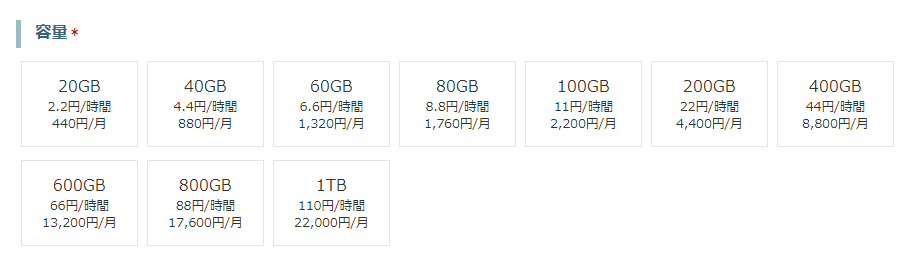
ログイン用認証キー¶
作成済のログイン用認証キーから、使用したいログイン用認証キーを選択します。 作成済みのログイン用認証キーがなければ、 右上の「ログイン用認証キー追加」ボタンをクリックします。
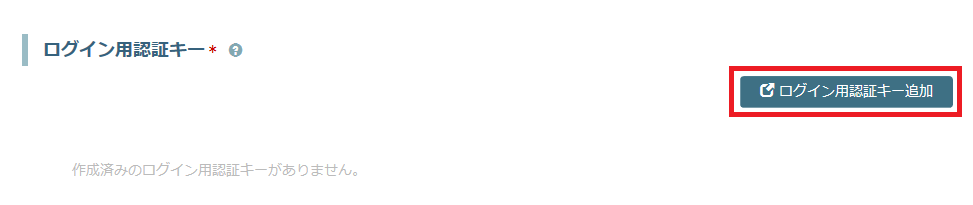
「ログイン用認証キー追加」ダイアログが現れます。 必要に応じてフォームの内容を変更し、 右下の「追加」ボタンをクリックします。
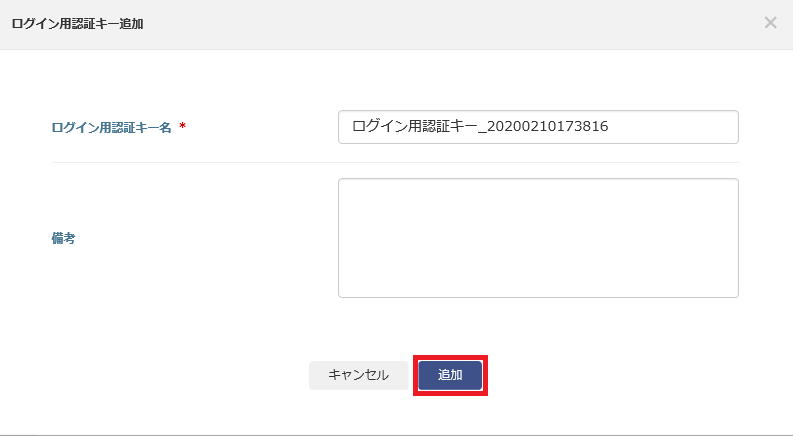
virtio¶
virtioはストレージの読み書きやネットワーク転送といったI/O処理のパフォーマンスを向上するフレームワークです。
virtioを利用する場合は「ON」を、利用しない場合は「OFF」を選択します。 virtioをONにすることで仮想サーバーのI/Oが高速化されます。
警告
ISOイメージからのサーバー作成後にvirtioを変更することはできません。
OSによっては対応していないものがあるため、その場合はOFFにしてください。
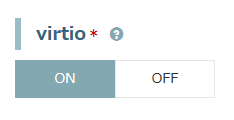
インターネット接続¶
有り/無しを選択します。
注釈
「有り」の場合、サーバー用にグローバルIPがIPv4とIPv6で1つずつ発行されます。
「無し」の場合、グローバルIPは付与されません。追加グローバルIPの設定も行えません。
「無し」の場合、スイッチを選択する必要があり、セキュリティグループは指定できません。
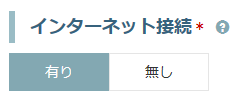
セキュリティグループ¶
セキュリティグループを選択します。 無しにすることができます。
注釈
セキュリティグループ追加の詳細方法は こちら で説明しています。
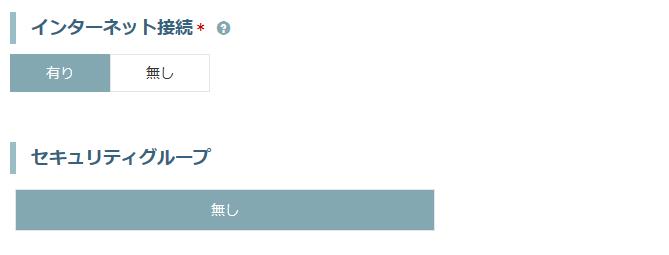
スイッチ接続¶
インターネット接続を無しに選択する場合、事前で作成されたスイッチを選択します。
注釈
インターネット接続が有りの場合は指定できません。
サーバーにコンソールログイン後、お客様が直接設定することで、IPアドレスの設定は可能になります。
スイッチ追加の詳細方法は こちら で説明しています。

コンソールパスワード¶
コンソールログイン用パスワードを入力します。

注釈
設定したパスワードは コンソール起動 で使用します。
ユーザーデータ¶
サーバー作成後に実行する処理(シェルスクリプト、コマンドなど)を入力します。 入力しなくても問題はありません。
記述例
#!/bin/bash
useradd admin -p admin
注釈
1行目に shebang の記述が必要です。
ファイル等のパスはフルパスで記述します。
警告
OSテンプレート以外のパッケージで作成した場合はOSの種類によってサポートされない可能性があります。
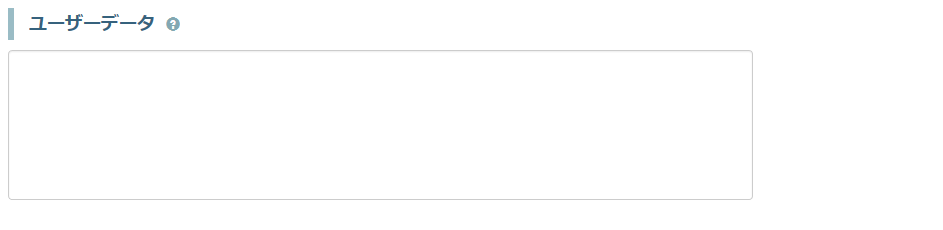
サーバー名¶
サーバー名を入力します。 デフォルトで「サーバー_yyyymmddhhmmss」で入力されています。

備考¶
備考を入力します。 ブランクでも問題ありません。
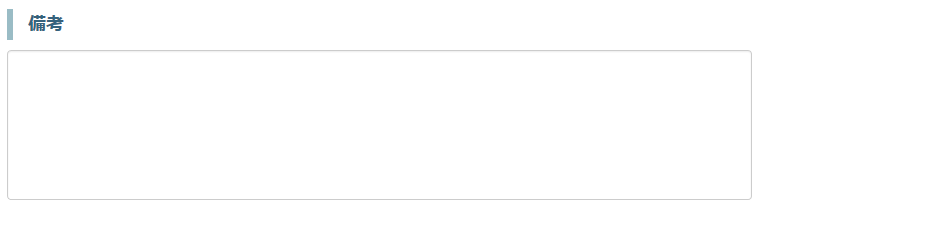
3.作成の実行¶
選択したスペック・容量に応じた料金が表示されます。 「サーバー作成」ボタンをクリックして、作成実行します。
内容に問題がある場合は項目ごとにエラーメッセージが表示されます。

4.作成完了¶
サーバー一覧画面に遷移されます。 作成中の状態表示がしばらく続いた後に完了します。 作成直後、サーバーは起動済みの状態となります。